excel表格进度条随着数据变化的教程
时间:2024-02-27 09:31:06作者:极光下载站人气:0
excel是一款专业的电子表格制作软件,它为用户带来了许多强大且实用的功能,让用户可以简单轻松的整理好数据信息以及解决好编辑问题,能够有效提升用户的办事效率,因此excel软件吸引了不少的用户前来下载使用,当用户在编辑表格文件时,根据自己的需求在单元格中设置了进度条,但是用户需要确保进度条是随着数据变化的,这时用户应该怎么来操作实现呢,其实操作的过程是很简单的,用户直接在菜单栏中点击条件格式和数据条选项,接着按需选择喜欢的进度条样式,然后随意更改数据就会发现,进度条会随着数据变化,那么接下来就让小编来向大家分享一下excel表格进度条随着数据变化的方法教程吧,希望用户能够喜欢。
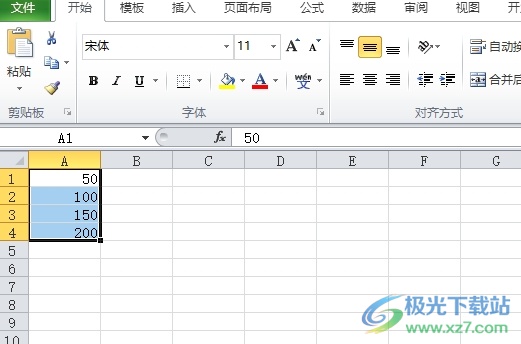
方法步骤
1.用户在电脑上打开excel软件,并来到表格文件的编辑页面上来选中单元格数据
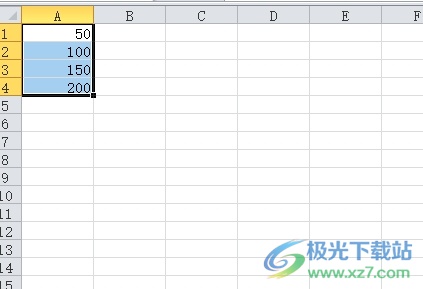
2.接着在页面上方的菜单栏中点击开始选项,将会显示出相关的选项卡,用户选择条件格式选项
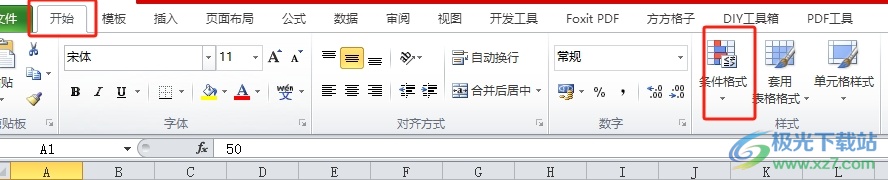
3.这时会拓展出下拉选项卡,用户选择其中的数据条选项,将会在右侧拓展出各种样式选项
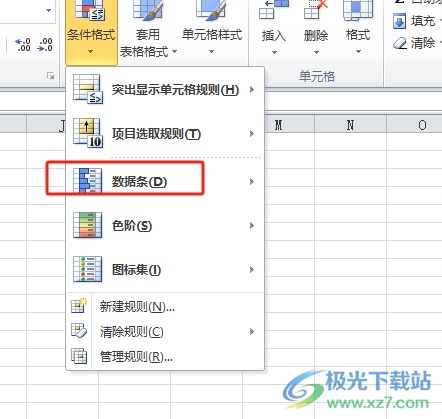
4.然后用户在弹出来的样式选项中,按照自己的喜好来选择进度条样式即可解决问题
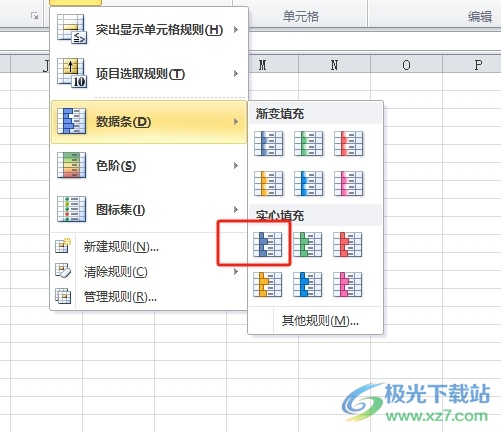
5.完成上述操作后,用户就会看到当前页面上显示出来的进度条,如图所示
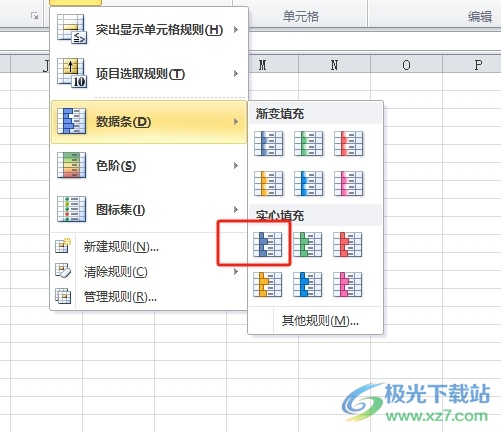
5.用户尝试修改单元格中的数据后,就会发现进度条也会跟着变化
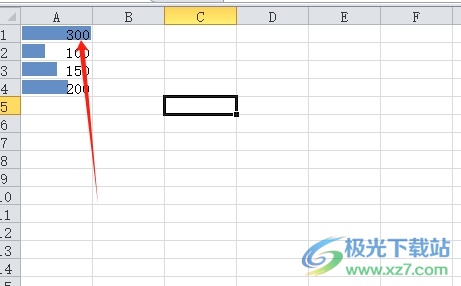
以上就是小编对用户提出问题整理出来的方法步骤,用户从中知道了大致的操作过程为点击开始-条件格式-数据条-选择样式-更改数据进度条也会发生变化,方法简单易懂,因此有需要的用户可以跟着小编的教程操作试试看,一定可以解决好这个问题的。

大小:1.05 GB版本:32/64位 简体中文版环境:WinAll, WinXP, Win7
- 进入下载

网友评论